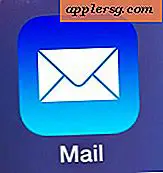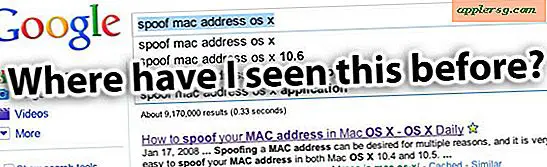Indstil en Mac-mus til venstre

De fleste lefties har tilpasset sig den højreorienterede verden af computing, men det er ikke nødvendigt på en Mac. Apple Magic Mouse, Apple trådløse mus, kablede mus, trackpad og endda de fleste tredjeparts mus har en symmetrisk form, så de, der efterlades, behøver bare at justere nogle få indstillinger i Mac OS X for at få musen på deres dominerende side .
Vi viser dig, hvordan du skifter museknappen til venstre i Mac OS X, og hvordan du ændrer styrefladens adfærd til også venstrehåndede personer.
Sådan ændres museknappindstillingen til venstre hånd på Mac
Det vigtigste, du vil gøre, er at ændre "Primær museknap" for at være på den højre knap i stedet for standard venstre:
- Start systemindstillinger fra Apple-menuen i Mac OS X
- Klik på "Mouse", se efter "Primær museknap:" og vælg punktkassen ud for "Højre"

Dette reverserer opførelsen af højre klik (alternativ klik), så det bliver et venstre klik, så en venstre venstre pegefinger bliver den primære klikker.
Sådan ændrer du trackpad-indstillinger, der skal leveres til venstre på Mac
For lefties med MacBook Pro eller MacBook Air kan du justere det bogstavlige højreklik, for at være et bogstaveligt venstreklik i stedet:
- Gå tilbage til Systemindstillinger og klik på "Trackpad"
- Ved siden af "Secondary Click" vælges "Bottom Left Corner"

De bogstavlige højre og venstre klik er lidt mindre nødvendige for trackpad-brugere, selvom uanset hvilken dominerende hånd du altid kan bruge et tofingret klik for at aktivere 'højreklik' eller sekundært klik alligevel. Ikke desto mindre kan det stadig være en nyttig indstilling til at justere.
Disse funktioner findes i alle versioner af MacOS og Mac OS X, så det er ligegyldigt, hvilken version der kører på Mac.

Nyd din nye venstreservenlige Mac-oplevelse!